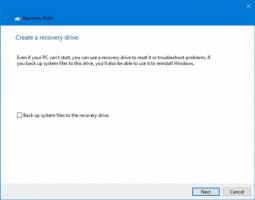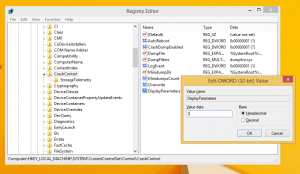Деактивирайте визуализациите на работния плот за живи миниатюри на лентата на задачите в Windows 10
Как да деактивирате визуализациите на работния плот за живи миниатюри на лентата на задачите в Windows 10
В Windows 10, когато задържите курсора на мишката върху бутон на лентата на задачите на работещо приложение или група приложения, на екрана се появява предварителен преглед на миниатюра. За един прозорец показва една миниатюра, а за няколко прозореца показва редица визуализации на миниатюри в ред. Когато задържите курсора на мишката върху миниатюра за визуализация, тя затъмнява другите отворени прозорци и показва визуализация на приложението му. Ако желаете, можете да деактивирате тази функция.
Реклама
Както може би знаете, Windows 7 представи преработена лента на задачите, която изостави много обичаните класически функции, но въведе някои хубави подобрения като големи икони, списъци за прескачане, бутони за плъзгане и т.н. Windows 10 идва със същата лента на задачите. Той няма много конфигурируеми настройки, изложени в GUI, за да настроите поведението му, но има някои скрити тайни настройки на системния регистър, които можете да прецизирате. В тази статия ще видим как да променим забавянето при задържане на курсора на лентата на задачите в Windows 10.
Когато задържите курсора на мишката върху бутона на лентата на задачите на отворено приложение, то ще ви покаже малък преглед на миниатюра на неговия прозорец. Вижте следната екранна снимка:

Когато задържите курсора на мишката върху миниатюра за визуализация, тя затъмнява другите отворени прозорци и показва визуализация на приложението му. Вижте следната екранна снимка:

Можете да деактивирате това поведение и да направите миниатюрата на лентата на задачите по-малко разсейваща. Освен това тази функция понякога е досадна, когато задържите курсора на мишката върху миниатюра на лентата на задачите случайно. След като го деактивирате, задържането на курсора на мишката върху миниизображението на лентата на задачите няма да скрие отворените прозорци. Вижте следната екранна снимка:

За да деактивирате визуализациите на работния плот за миниатюри на живо в лентата на задачите в Windows 10,
- Отвори Приложение за редактор на системния регистър.
- Отидете до следния ключ на системния регистър.
HKEY_CURRENT_USER\Software\Microsoft\Windows\CurrentVersion\Explorer\Advanced
Вижте как да отидете до ключ на системния регистър с едно щракване. - Вдясно променете или създайте нова 32-битова стойност на DWORD Деактивиране на прозореца за преглед.
Забележка: Дори и да сте работещ с 64-битов Windows все пак трябва да създадете 32-битова стойност на DWORD. - Задайте стойностните му данни на 1, за да деактивирате функцията.

- За да влязат в сила промените, извършени от настройката на системния регистър, трябва отписване и влезте във вашия потребителски акаунт. Като алтернатива, можете рестартирайте обвивката на Explorer.
Ти си готов!
За да отмените функцията, трябва да премахнете Деактивиране на прозореца за преглед стойност от системния регистър или я задайте на 0 (нула). Не забравяйте да излезете или да рестартирате Explorer след това.
Освен това можете да имате Миниатюрите за визуализация на лентата на задачите са напълно деактивирани в Windows 10, заедно с Функция за визуализация на работния плот в десния ъгъл (Aero Peek).
Вместо това можете да промените Праг за миниатюри в лентата на задачите за показване на списък с прозорци и променете размера на миниатюрата за визуализация на лентата на задачите.
Това е
Интересни статии:
- Вземете класическа лента на задачите в Windows 10 (Деактивирайте групираните бутони)